Esto nos permite insertar columnas específicas asociadas, o no, a un tipo:
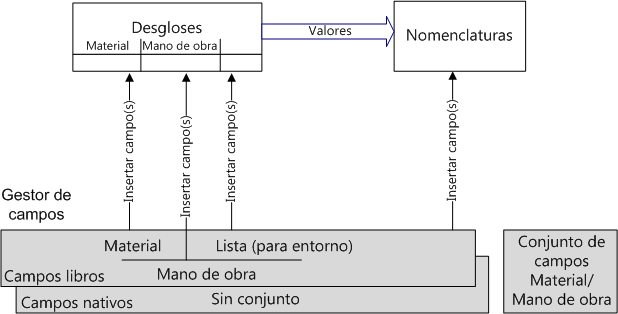
Cada fila del Gestor de Campos contiene un listado de los atributos de una columna. Estos atributos definen:
A. El modo de asignar a la columna un valor en los Desgloses/Nomenclaturas, ya sea manual o automáticamente (entrada directa, selección en una lista preestablecida, fórmula); esto se hace en la sección General
B. El comportamiento de los grupos de la columna; esto se hace en la sección de Agrupación
C.La visibilidad y lo que está permitido en las distintas hojas; esto se hace en las otras secciones
Proceda como se indica a continuación:
1.Asegúrese de que la pestaña Columnas libres esté seleccionada
2.Para insertar una fila, haga clic en el botón Nuevo campo (para las siguientes filas no tiene más que presionar la tecla espaciadora)
3.Seleccione los atributos tal y como se detalla en las siguientes secciones A, B y C
4.Haga clic sobre el botón Aplicar. Si la entrada es válida, entonces saltará un mensaje de confirmación
5.Responda Sí y haga clic en OK; así se cerrará el gestor
![]() Se recomienda introducir una fila por completo antes de introducir otra.
Se recomienda introducir una fila por completo antes de introducir otra.
NOTA: una columna libre se podrá seguir editando posteriormente en los Desgloses/Nomenclaturas.
A.La sección General determina el contenido de las celdas en los Desgloses y las Nomenclaturas
La forma de rellenar los Desgloses y las Nomenclaturas depende del tipo de columna:
▪Tecleamos manualmente el valor (texto, fecha), o lo seleccionamos en una lista de elementos preestablecidos en el Gestor de Campos (numérico)
▪Automáticamente si se basa en los valores de otros campos usando un editor de fórmulas configurado en el Gestor de Campos (numérico)
▪Manualmente, establecemos un vínculo con un archivo
NOTA: la consistencia o coherencia entre los tipos y los valores solo se comprueba cuando se añaden las columnas a los Desgloses/Nomenclaturas.
La tabla siguiente describe los distintos atributos:
Identificador |
Nombre de campo |
Nombre matriz |
Tipo de columna |
Datos de lista desplegable/fórmula |
Mostrar en totales (y encabezamiento) (fórmula necesaria) |
Valor por defecto |
Mostrar valor por defecto |
Forma parte del coste/precio de venta |
Sustituir en la actualización |
Al insertar la base de datos del presupuesto, tomar el valor de la fila anfitriona (sin fórmula) |
ID Interno |
Nombre a mostrar como (sub-)encabezamiento |
Nombre del conjunto de columnas al que corresponde (o nombre nuevo) |
-Lista (sólo identificador) -Lista (sólo nombre) -Lista (identificador+Nombre) -Lista (Nombre+identificador) |
ni lista ni fórmula
ni lista ni fórmula
ni lista ni fórmula
ni lista ni fórmula |
|
|
-Sí -No |
|
|
-Sí -No |
-Numérico
|
o lista o fórmula
|
-Nada -Suma -Resulta de una fórmula (precedente) |
|
|
-No -Pertenece a coste -Pertenece a precio de venta |
-Sí -No |
-Sí -No |
|||
-Texto |
o lista o fórmula (cadena constante encerrada entre """", para concatenación utilice el operador &) |
-Nada -Suma: se muestra ~ a menos que todos los desgloses de la sección muestren lo mismo -Resulta de una fórmula (precedente): se muestra ENCABEZAMIENTO DE PARTIDA |
|
-Sí -No |
|
-Sí -No |
-Sí -No |
|||
-Fecha |
fórmula basada en Artículo/Fecha de modificación |
|
|
No |
|
-Sí -No |
|
|||
-Hoja de cálculo Excel -Documento Word -Otro archivo |
ni lista ni fórmula
ni lista ni fórmula ni lista ni fórmula
|
|
|
No |
|
-Sí -No |
|
|||
|
|
|
|
|
|
|
|
|
|
|
Caracteres alfanuméricos obligatorios |
Obligatorio No se permiten los caracteres: / \ [ ] % & |
Optional |
La lista permite efectuar una selección en los desgloses. Formatos: -<ID> -<ID>[<nombre elemento>] -<nombre elemento>[<ID>] |
Uno excluye al otro. Haga clic en la celda dos veces para abrir el editor (o Haga clic con el botón derecho para acceder al editor de fórmulas). Use el identificador. Variable global permitida en la fórmula |
Para habilitarlo, seleccione una fórmula en la celda precedente. Vea cómo aquí. - Resultado de una fórmula: usado cuando la columna contiene medias, porcentajes... |
0 se muestra como texto, no como valor numérico |
fórmula: siempre No |
En los Desgloses, el valor numérico se insertará automáticamente al Coste total por unidad / línea precio de venta por unidad; la moneda procedente de los Gastos Generales se muestra en el encabezamiento de la columna |
El valor "No" inhibe la sustitución cuando se actualiza desde una base de datos (menús Actualizar filas e Insertar referencia). Principalmente para Descripción y Unidad. No obstante, cuando el campo aún no existe o es igual a su valor por defecto se inserta o sobrescribe |
Esto se utiliza principalmente para listas usadas como claves en las Hojas extensas |
Las columnas creadas de tipo NUMÉRICO rellenan la hoja "Columnas Personalizadas" en el Entorno de presupuesto. Consulte el apartado Hoja de Columnas Personalizadas.
![]() Si uno de esos campos forma parte del precio de venta, hay restricciones a la hora de escoger los modos de cálculo (Cómo se calculan los precios de venta) y en los Precios forzados.
Si uno de esos campos forma parte del precio de venta, hay restricciones a la hora de escoger los modos de cálculo (Cómo se calculan los precios de venta) y en los Precios forzados.
Cada creación de una columna de tipo LISTA genera una hoja específica <Nombre matriz>_<Nombre de columna mostrado> en el Entorno de presupuesto. Es un tipo de lista especial, similar a la de ID de clase, ya que permite devolver coeficientes. Consulte el apartado Lista para el Entorno de presupuesto. Se pueden utilizar tres formatos en los Desgloses, de igual modo que el ID de clase se puede reemplazar por el ID de clase y el nombre nativos de la columna , o por el Nombre y el ID de clase.
El tipo Texto también se utiliza para el Multilingüismo.
FÓRMULAS
Una fórmula se suele utilizar para multiplicar una cantidad por un valor unitario. Los operadores son los mismos que en Excel™ (* para multiplicación). Seleccione los operandos de la lista de identificadores de campo. Incluye los campos creados libremente. Los operandos se representan con la sintaxis [<Nombre matriz>_<identificador>] o simplemente [<identificador>] si no existe un Nombre matriz.
Para introducir fórmulas haga doble clic en la celda; así se abrirá el editor de fórmulas integrado. Introduzca fórmulas tal y como lo haría en Microsoft Excel.
Tome los operandos de la lista como se ilustra en la siguiente imagen:
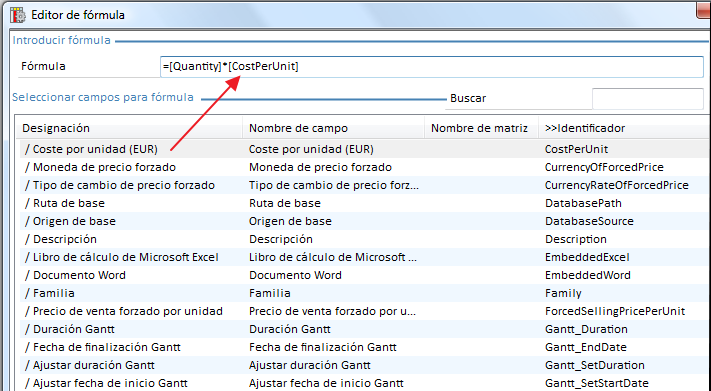
Además de invocar campos inscritos en listados, una fórmula puede también hacer referencia a una celda o a un rango de los Entornos de presupuesto usando esta sintaxis:
{Gastos Generales}<Nombre>
Ejemplo de una fórmula con un rango:
=VLOOKUP({Gastos Generales}index;{Gastos Generales}range;2)
Cuando el nombre esté definido en Excel, use la siguiente sintaxis si el alcance o ámbito de la fórmula es una hoja:
{Gastos Generales}<Hoja>!<Nombre> Ej.: {Gastos Generales}Mi Hoja!MiRef
La sintaxis distingue entre mayúsculas y minúsculas. El atributo de campo "Pertenece al coste" o "Pertenece al precio de venta" debe tener asignado el valor No.
Vista del Gestor de Campos: para el campo libre TTLW, el atributo "Mostrar en totales" tiene el valor Sumar.

Vista de Desgloses: por tanto, la suma (12.20) se muestra en la columna correspondiente en la línea Total y 48.80 en la fila de Partida
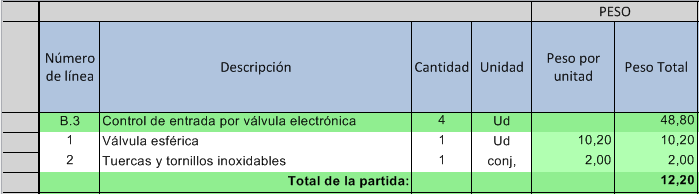
SYNCHRONIZATION IN THE MINUTES VIEW
You can qualify some fields as unique; then the values of these fields in the rows with the same reference follow one another, IF the common native field "Synchronize when unique" is set to 1 for these rows in the Minutes view. The first row which receives the boolean 1 (hereunder row 2) imposes its values (hereunder Y) to the others:
|
Reference |
Synchronize when unique |
Field whose attribute Unique field is set to Yes |
|
Synchronize when unique |
Field whose attribute Unique field is set to Yes |
row 1 |
R |
|
X |
→ |
1 |
Y |
row 2 |
R |
1 |
Y |
→ |
1 |
Y |
Some fields cannot be qualified as unique:
▪Fields with a formula
▪Forced selling price (this poses a risk of conflict when editing on a group header)
▪Fields whose attribute “Copy inside the set” is set to yes (this poses a risk of conflict when editing on a group header)
▪Fields whose entry is allowed in WBS only
▪Fields "defined as output to row” in an in-row workbook or a Minute’s workbook
Un grupo nos permite recopilar varios desgloses en una única fila; por tanto, podemos ajustar el nivel de detalles de nuestro presupuesto y ocultar en él esas partes que no queremos mostrar al contratista principal o al propietario. Esto proporciona flexibilidad y capacidad para unificar y consolidar varios desgloses. Consulte el apartado Cómo agrupar filas en los desgloses. Los grupos se muestran plegados en los Informes de la relación, independientemente de su aspecto en la vista de Desgloses.
Los atributos determinan qué mostrará el encabezamiento del grupo en la vista de Desgloses/Nomenclaturas de la columna correspondiente: nada, la suma de los valores del desglose, el resultado de una fórmula o el valor del encabezamiento.
Mostrar filas agrupadas (pleagadas) |
|
Copiar dentro de la unidad de obra |
-No -Suma (de desgloses) -Fórmula (de la parte A) -Fórmula especial --> -Mostrar valor -Mostrar y editar valor |
Fórmula especial cuando están agrupadas |
-Sí -No |
Qué se muestra cuando el grupo está plegado |
Haga clic en la celda dos veces para abrir el editor (o clic con el botón derecho y seleccione el editor de fórmulas) y seleccione los operandos. Los operadores son los mismos que en ExcelTM |
|
C.La sección Visibilidad/Permisos y la sección Nomenclaturas
Si el atributo "Solo para nomenclaturas" tiene asignado el valor Sí, los permisos sólo están establecidos forzosamente para las Nomenclaturas .
Visible en presupuesto |
Visible en informe de progreso |
Permitido |
Entrada permitida |
Formateado permitido |
Visible |
Solo para nomenclaturas |
Diferenciador de artículos |
Compartido |
-Sí -No |
-Sí -No |
-Sólo Nomenclaturas - No |
-Ambos -Desgloses sólo -Nomenclaturas sólo -No |
-Sí |
-Sí -No |
-Sí -No |
||
-Sí -No |
-Sí -No |
-Ambos -Desgloses sólo -Nomenclaturas sólo -No |
-Ambos (Minutes and Nomenclaturas) -Desgloses sólo -Nomenclaturas sólo -No -EDT sólo |
-Ambos -Desgloses sólo -Nomenclaturas sólo -No |
-No |
-Sí -No |
-Sí -No |
|
Provisional |
Provisional |
¿Se puede insertar la columna? |
¿Está permitido un valor? Ponga de manera forzosa No mediante una fórmula o después de la declaración como Factor de retorno (Consulte el apartado Definición de los Valores que han de Devolverse) EDT sólo: no compatible un campo que pertenezca a coste o precio de venta |
Los valores pueden ir en negrita, cursiva o subrayados |
Usado para ocultar columnas temporalmente |
Sí para una entrada más rápida de los 3 atributos precedentes. Hace que la columna sea invisible en los desgloses |
Los artículos que se diferencian en los valores de los campos no se combinan en las Nomenclaturas. Incompatible con una fórmula |
Precio por unidad normalmente visible sólo en los Desgloses y la Nomenclatura Consulte el apartado Función Compartir Partidas |